几乎每个人都在某个时间点为自己制定了待办事项清单。对于团体来说尤其如此,例如住在同一个家里的人、处理任务的同事或为一个项目分组的学生。在这些情况下,能够在组中的每个人之间共享待办事项列表很有用。
您可以下载并尝试使用大量协作工具。但是,当您的设备中内置了第三方工具时,为什么还要下载第三方工具呢?继续阅读以了解如何使用 Mac 上的提醒来共享、协作和拆分您的任务。
首先,您需要做两件事才能使用该功能:
您的 Mac 使用 iCloud 通过“提醒事项”应用程序共享您的待办事项列表。这意味着您只能使用 iCloud 共享它们并与朋友协作。
只要您在所有设备上使用同一个 Apple ID 登录 iCloud,您就可以在任何运行 macOS Catalina、iOS 13、iPadOS 13 或更高版本的设备上编辑和创建升级的提醒事项。
此外,由于此功能是提醒应用升级功能的一部分,您和您希望与之协作的人需要升级您 iCloud 帐户上的提醒才能使用它。
要升级提醒,只需更新您的操作系统。当您第一次打开应用程序时,您会看到一个窗口,提示您升级提醒事项。单击升级。
如果您没有看到这一点,请前往System Preferences > Apple ID,单击侧栏中的iCloud选项卡,然后确保勾选了Reminders。
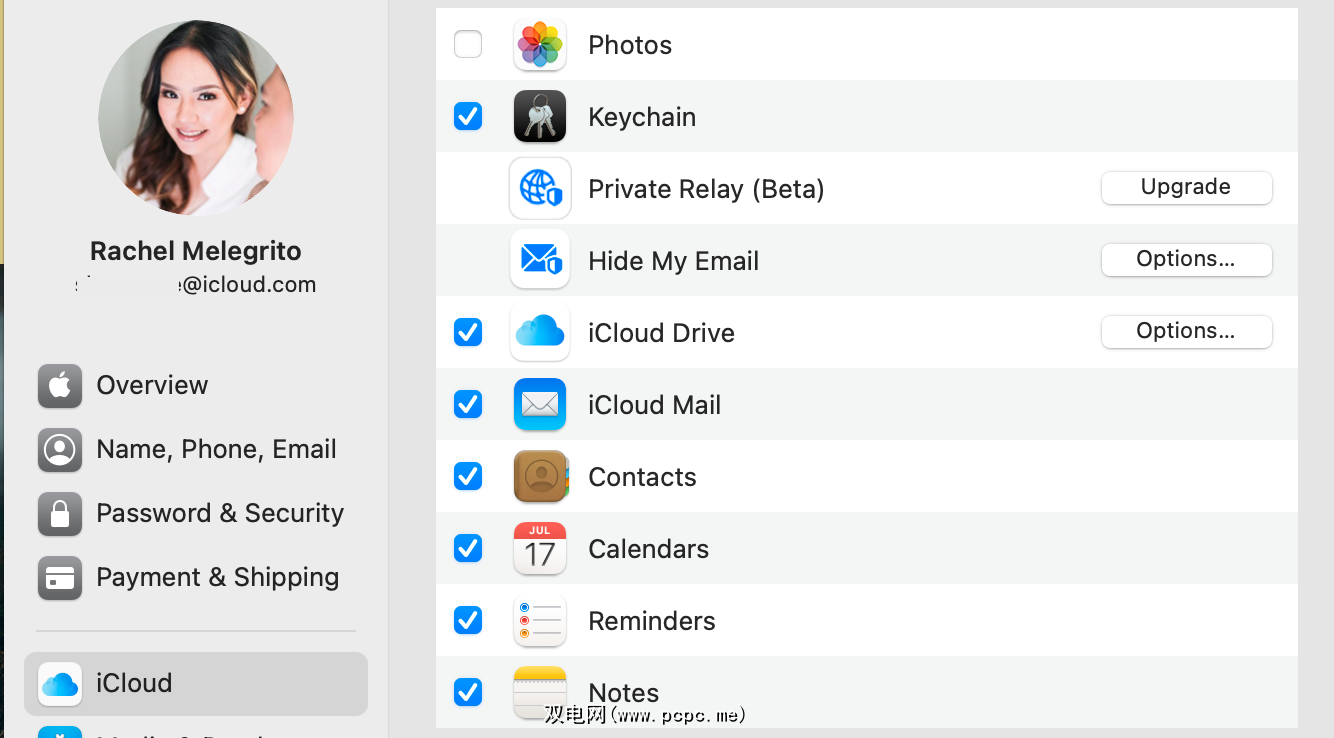
升级的任务不向后兼容早期版本。这意味着升级后,您现在可以与也升级了提醒事项的其他人共享您的列表,但您无法恢复到旧版本的提醒事项。
同样,除非共享者先升级,否则您将无法看到与您共享的列表。
既然您已拥有共享提醒列表所需的一切,请按以下步骤操作:

列表被接受后,您的受邀者将能够自己共享和编辑提醒列表。
如果您在设置时错过了一些人,请不要担心;你可以随时添加更多。就是这样:
如果您是列表所有者,您可以管理谁可以与其他人共享列表。
如前所述,勾选任何人都可以添加人员选项使您的受邀者可以自由邀请其他人。如果您不希望除您之外的任何人将人员添加到列表中,请取消选中此框。
如果您只想让某些人能够邀请其他人,请转到提醒列表中的“人员”窗口。选择您要允许的人,单击选项( ... ) 按钮,然后单击允许添加其他人。选项旁边应该会出现一个复选标记。

对于您不想邀请他人的人,请取消选中此选项。
作为列表所有者,您可以随时从提醒列表中删除人员。只需前往“人员”窗口,然后单击“停止共享”。会出现提示;单击继续。这样做会从其他所有人的设备中删除该列表。
或者,您可以删除不想再与其共享列表的个人。只需按照以下步骤操作:
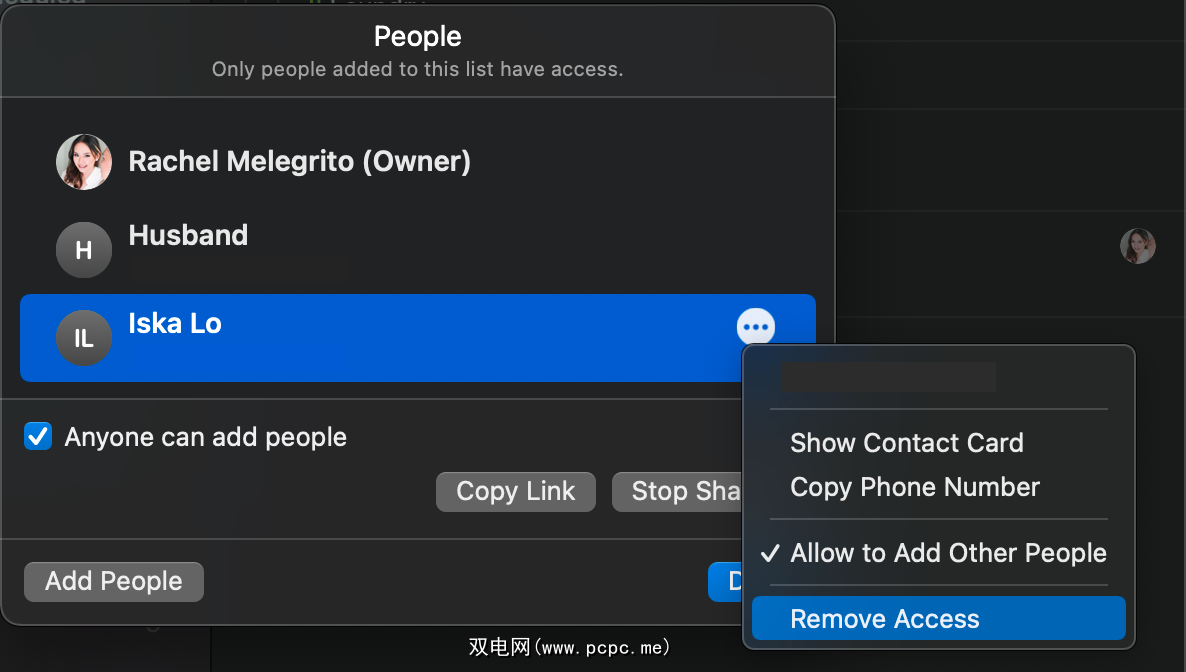
使用提醒应用程序,您可以轻松共享待办事项列表,以实现更顺畅的协作。您还可以将其与 Apple Notes 结合使用,您也可以将其用于协作、头脑风暴和研究。

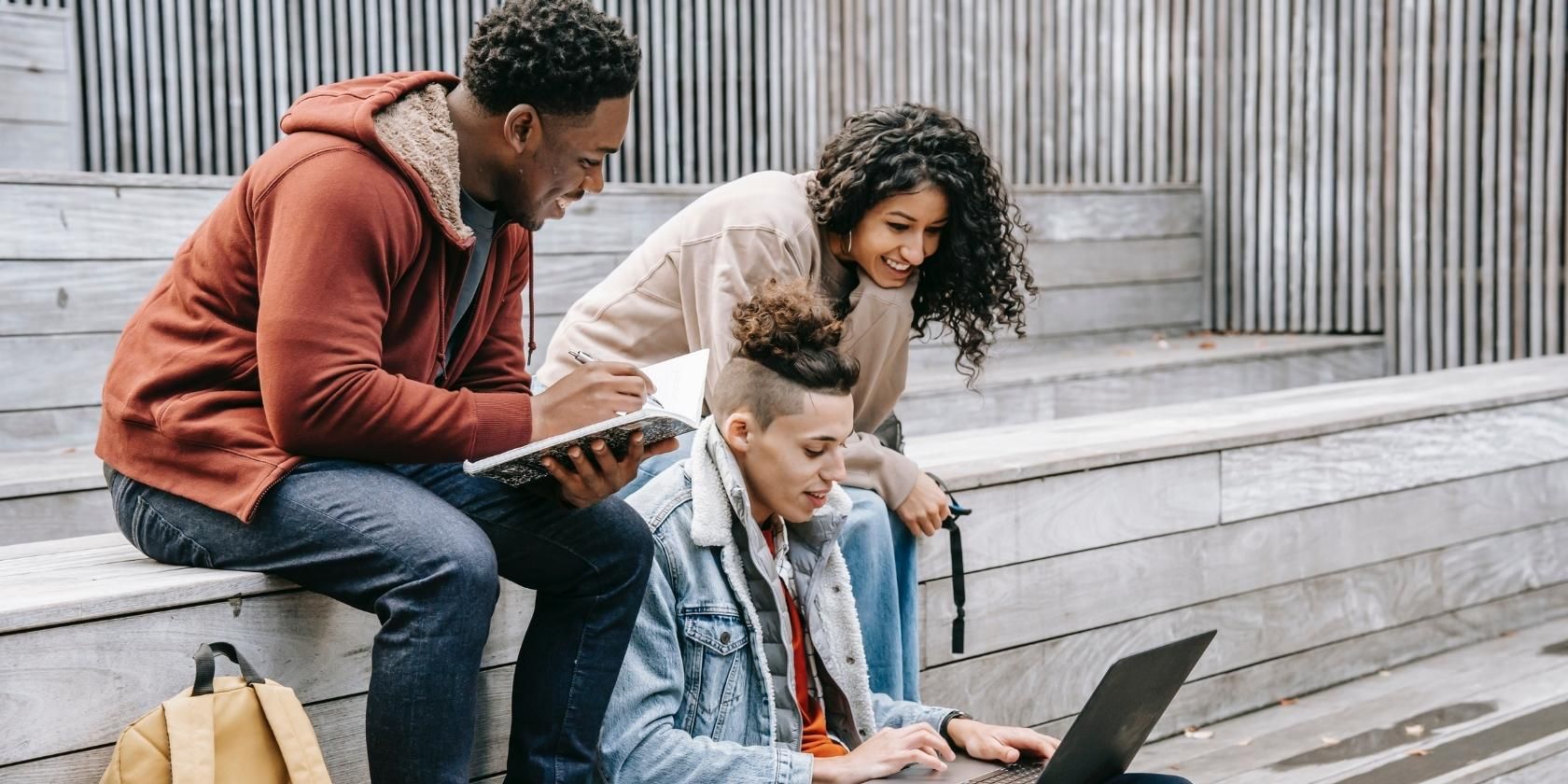







.jpg?q=50&fit=contain&w=480&h=300&dpr=1.5)